¿Cómo copio música de YouTube a GarageBand? [iOS/macOS]
GarageBand es el editor de audio gratuito de Apple, disponible gratis para Mac, iPhone y iPad. Ofrece potentes preajustes que permiten a cualquiera crear música original. Los usuarios también pueden importar archivos de audio locales a GarageBand para diseñar, mezclar o editar sus propias canciones. ¿Qué pasa si encuentras una canción especial en YouTube Music y quieres importarla a GarageBand para crear tonos de llamada? A veces, puedes encontrarte con errores al importar YouTube Music a GarageBand. Así que quizás te preguntes... ¿Cómo copio música de YouTube a GarageBand?Lee esta publicación y encontrarás una guía paso a paso que te ayudará. Echemos un vistazo.
Guía de contenido Parte 1. ¿Puedes importar música de YouTube a GarageBand?Parte 2. ¿Cómo descargar canciones de YouTube a GarageBand?Parte 3. ¿Cómo copiar canciones de YouTube a GarageBand?Parte 4. Conclusión
Parte 1. ¿Puedes importar música de YouTube a GarageBand?
¿Se puede importar música a GarageBand desde servicios de streaming de música, como YouTube Music? Si bien YouTube Music ofrece a los suscriptores Premium una opción sencilla para descargar música en dispositivos locales, los archivos descargados están cifrados por... DRM, que solo se pueden abrir con la app YouTube Music. Por lo tanto, es posible que los archivos de música descargados no se abran en GarageBand.
Por otro lado, GarageBand te permite importar AIFF, WAV, Apple Loops, AAC (excepto archivos AAC protegidos) y archivos de audio MP3. Sin embargo, YouTube Music usa códecs AAC y Opus para reproducir todo el audio. Por lo tanto, los archivos de audio AAC y Opus de YouTube Music protegidos con DRM no se pueden añadir directamente a GarageBand. Aquí radica el problema: ¿cómo copio música de YouTube a GarageBand con archivos protegidos con DRM?
Para importar YouTube Music a GarageBand, la clave está en conseguir música sin DRM. Nuestro método recomendado es convertir primero las canciones o listas de reproducción de YouTube Music a archivos sin DRM en archivos de audio compatibles con GarageBand. Puede parecer complicado, ¡pero no te preocupes! A continuación, te explicamos los pasos detallados para descargar música sin DRM con un descargador de YouTube Music seguro y fiable.
Parte 2. ¿Cómo descargar canciones de YouTube a GarageBand?
¿Cómo copio música de YouTube a GarageBand? Aquí puedes usar herramientas de terceros para convertir música de YouTube a archivos de audio compatibles con GarageBand sin limitaciones. Convertidor de música de YouTube de AMusicSoft Para Mac y Windows, es considerado el programa más brillante para convertir pistas de YouTube Music. Permite descargar canciones de YouTube a la computadora en varios formatos de salida a una velocidad 35 veces mayor. Incluso con una conversión tan rápida, la calidad de salida es perfecta.
AMusicSoft YouTube Music Downloader te permite convertir música de YouTube a MP3, AAC, WAV, FLAC, AIFF y ALAC conservando las principales etiquetas ID3, como título, artista y portada. Así, puedes importar fácilmente cualquier pista, álbum o lista de reproducción de YouTube a GarageBand. Una vez que... La aplicación YouTube Music sigue pausadaTambién puedes reproducir descargas en otros reproductores de música para una mejor experiencia.
¿Cómo copio música de YouTube a GarageBand? Ahora usemos AMusicSoft YouTube Music Converter para descargar música para GarageBand.
Paso 1. Descargue AMusicSoft YouTube Music Converter en su computadora.
Descargar gratis Descargar gratis
Paso 2. Abre AMusicSoft YouTube Music Converter después de instalarlo. En la interfaz principal, ve al reproductor web integrado de YouTube Music para iniciar sesión en tu cuenta de YouTube Music Free o Premium. Después, podrás explorar y acceder a las canciones de YouTube Music que quieras descargar para GarageBand. Simplemente arrástralas al icono "+" para añadirlas a la lista de conversión de una sola vez.

Paso 3. Luego, puedes ajustar la configuración de salida como desees. Dado que las canciones descargadas se importarán a GarageBand, debemos seleccionar MP3, AAC, WAV, AIFF o ALAC como formato de salida. Debes elegir un formato compatible en caso de que no puedas importar la música de YouTube descargada a GarageBand correctamente.

Paso 4. Una vez completada la configuración, haz clic en el icono "Convertir" para procesar la descarga de las canciones de YouTube Music inmediatamente. Solo espera un segundo mientras AMusicSoft YouTube Music Converter completa la conversión con gran eficiencia.

Parte 3. ¿Cómo copiar canciones de YouTube a GarageBand?
¿Cómo copio música de YouTube a GarageBand? Ahora que ya tienes pistas de YouTube Music sin cifrar, es hora de añadir música a GarageBand. Aquí te explicamos cómo importar YouTube Music a GarageBand en Mac, iPhone y iPad.
Importar música de YouTube a GarageBand en iPhone/iPad
Paso 1. Asegúrate de haber importado música de YouTube convertida desde tu computadora a dispositivos iOS.
Paso 2. Abre la app GarageBand en tu iPhone o iPad y abre un proyecto nuevo o uno existente. Ve a la vista Pistas. Haz clic en el icono de GarageBand en la esquina superior izquierda.
Paso 3. Luego, selecciona el ícono de bucle en la esquina superior derecha. Haz clic en "Archivos de audio". Después, podrás seleccionar los archivos de YouTube Music que quieras en GarageBand.

Paso 4. Ahora puedes empezar a editar pistas de YouTube Music con GarageBand y crear tu propia música. Una vez hecho esto, haz clic en el botón con forma de triángulo invertido en la esquina superior izquierda de la pantalla. Luego, pulsa "Mis canciones". Cámbiale el nombre y selecciona "Guardar en archivos". Una vez completados estos pasos, habrás terminado de exportar.
Importar música de YouTube a GarageBand en Mac
¿Cómo copio música de YouTube a GarageBand en Mac? Otra forma de importar archivos de audio a tu proyecto de GarageBand es usar la opción de iCloud. Una vez que tengas tu música de YouTube en formato MP3, puedes importarla a GarageBand siguiendo estos pasos:
Paso 1. Agrega los archivos de música convertidos desde tu computadora a tu unidad iCloud.
Paso 2. Abre la app GarageBand en tu Mac y abre un proyecto nuevo o uno existente. Haz clic en Archivo en la barra de menú y coloca el cursor sobre iCloud.
Paso 3. Selecciona "Abrir canción de iCloud" o "Importar GarageBand para iOS". Nota: No puedes importar archivos .mp3 si seleccionas "Importar archivo de notas musicales". Al seleccionar esta opción, puedes importar archivos .m4a.
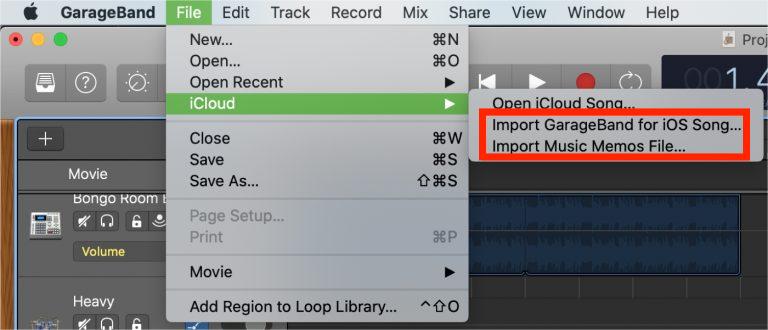
Paso 4. ¡Listo! Ya está. Puedes empezar a editar pistas de YouTube Music con GarageBand y crear tu propia música.
Parte 4. Conclusión
Después de leer este artículo, has aprendido a copiar música de YouTube a GarageBand sin restricciones. Dado que las canciones de YouTube Music están cifradas, necesitas descargarla a archivos locales en formatos comunes como MP3. Gracias a AMusicSoft YouTube Music Converter, puedes descargarla a archivos locales con una cuenta gratuita o Premium. De esta forma, puedes añadir música de YouTube a GarageBand sin límites.
La gente también Leer
- ¿Cómo reproducir música de YouTube sin conexión con o sin Premium?
- Cómo desactivar la reproducción aleatoria en YouTube Music [Guía paso a paso]
- Cómo solucionar el problema de que algunas canciones no están disponibles en YouTube Music
- ¿Cómo descargar música de YouTube al formato MP3 de la computadora?
- ¿Cómo descargar música de YouTube gratis? ¡Funciona al 100%!
- ¿Cómo utilizar música con derechos de autor en vídeos de YouTube de forma legal?
Robert Fabry es un apasionado del blog y un entusiasta de la tecnología que tal vez pueda contagiarte algunos consejos. También siente pasión por la música y ha escrito para AMusicSoft sobre estos temas.